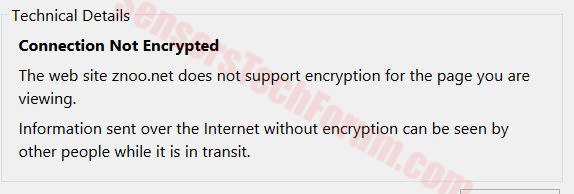| Nome | Znoo.net dirottatore del browser |
| Tipo | Dirottatore del browser |
| breve descrizione | La pagina può apparire come un normale motore di ricerca con link a pagine ben note. |
| Sintomi | L'utente può avere il sito web impostato come sua homepage senza la sua approvazione. |
| Metodo di distribuzione | Raggruppamento. |
| Strumento di rilevamento | Scarica Malware Removal Tool, Per verificare se il sistema è stato interessato da Znoo.net dirottatore del Browser |
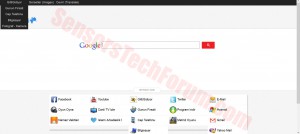 Un nuovo browser hijacker è stato scoperto di essere associati con il motore di ricerca bufala ad-supported, chiamato Znoo.net. Questo particolare PUP può causare diversi rischi indiretti per gli utenti e gli esperti consigliare vivamente per la sua rimozione immediata dai PC degli utenti. Più ad esso che quello, questo particolare browser hijacker è creduto di provocare redirect a siti sospetti, nonché i risultati di ricerca ad-supported, più pop-up e il testo evidenziato. Tuttavia, il motivo è considerato pericoloso è che alcuni siti sospetti può pubblicizzare potrebbe essere pericoloso, nel senso che essi possono infettare il PC con gli utenti di malware o di truffa dai loro fondi.
Un nuovo browser hijacker è stato scoperto di essere associati con il motore di ricerca bufala ad-supported, chiamato Znoo.net. Questo particolare PUP può causare diversi rischi indiretti per gli utenti e gli esperti consigliare vivamente per la sua rimozione immediata dai PC degli utenti. Più ad esso che quello, questo particolare browser hijacker è creduto di provocare redirect a siti sospetti, nonché i risultati di ricerca ad-supported, più pop-up e il testo evidenziato. Tuttavia, il motivo è considerato pericoloso è che alcuni siti sospetti può pubblicizzare potrebbe essere pericoloso, nel senso che essi possono infettare il PC con gli utenti di malware o di truffa dai loro fondi.
Znoo.net dirottatore del Browser - Come ho ricevuto E '?
Il Browser Hijacker Znoo.net il più delle volte può essere distribuito in combinazione con un programma freeware ampiamente utilizzato, altrimenti noto come bundling scaricare. Alcuni siti di terze parti si combinano programmi sospetti nei programmi di installazione del software che forniscono come una forma di pubblicità al fine di generare profitti. Questo è il motivo per cui gli esperti consigliano agli utenti di sempre per il download del software da ben noti e riconosciuti siti di download e, se possibile,, il sito ufficiale dello sviluppatore software.
Znoo.net dirottatore del browser – Più su di esso
Una volta installato nel PC dell'utente, l'applicazione può iniziare a raccogliere informazioni utente diverso, come ad esempio la cronologia di navigazione, click, ricerche e gli altri al fine di determinare gli interessi degli utenti. E poi cambia la home page del browser utente predefinito per Znoo.net.
A giudicare dal dominio, si ritiene che il sito è basato turco, dato che ci sono molti pulsanti e opzioni scritte in turco. Inoltre, il motore di ricerca è una bufala, ed il collegamento ad esso non è criptata, che è qualcosa che è molto atipico per i motori di ricerca:
Tuttavia, non è questo il motivo per cui si ritiene che il dirottatore relative al Znoo.net è considerato pericoloso. Il motivo principale è che si è segnalato per annunci somministrare per siti sospetti. La maggior parte delle applicazioni ad-supported forniscono legittimi annunci, ma al fine di aumentare i loro profitti, alcuni di loro collegamento agli utenti di entrambi i siti web scamming o quelli di malware infestate.
I programmi antivirus da solo hanno difficoltà nel gestire le minacce di basso livello come i programmi potenzialmente indesiderati e la maggior parte di loro scivolare da oltre loro abbastanza facilmente. Questo è il motivo per cui gli esperti raccomandano che unisce potente programma anti-malware con antivirus per la sicurezza del PC avanzata.
Rimozione Znoo.net completamente dalla vostra macchina
Nel caso in cui avete preso una decisione per rimuovere manualmente Znoo.net, abbiamo fornito un tutorial pertinenti su come farlo rapido e sicuro. Anche, si consiglia vivamente di installare un programma anti-malware, a causa del fatto che si possono rilevare i residui di file e oggetti del registro nel Registro di Windows dopo la disinstallazione manuale di Znoo.net dirottatore del browser dal proprio PC. Utilizzando tale tutela anche di risparmiare un sacco di mal di testa contro future intrusioni di malware sulla vostra macchina.
Passo 1: Rimuovere / Disinstalla Znoo.net dirottatore del Browser in Windows
Ecco un metodo in pochi semplici passi per rimuovere il programma. Non importa se si utilizza Windows 8, 7, Vista o XP, quei passi otterrà il lavoro fatto. Trascinando il programma o la relativa cartella nel cestino può essere un molto cattiva decisione. Se lo fai, bit e pezzi del programma vengano lasciate alle spalle, e che possono portare al lavoro instabile del PC, errori con le associazioni dei tipi di file e altre attività spiacevoli. Il modo corretto per ottenere un programma dal computer è di disinstallarlo. Per fare questo:
Selezionare il programma che si desidera rimuovere, e premere il tasto “Disinstallare” (fig.3).
Seguire le istruzioni di cui sopra e vi sarà successo di disinstallazione Znoo.net dirottatore del Browser.
Passo 2: Rimuovere Znoo.net dirottatore del Browser dal browser
Selezionare il “Componenti aggiuntivi” icona dal menu
Selezionare Znoo.net dirottatore del browser e fare clic su “Rimuovere”
Dopo Znoo.net dirottatore del browser viene rimosso, riavviare Mozilla Firefox chiudendo dal rosso “X” nell'angolo in alto a destra e iniziare di nuovo.
Selezionare Znoo.net dirottatore del Browser rimuovere, e quindi fare clic su 'Disabilita’. Una finestra pop-up apparirà per informarvi che si sta per disattivare la barra degli strumenti selezionata, e alcune barre degli strumenti aggiuntive potrebbero essere disabilitate pure. Lasciare tutte le caselle selezionate, e fare clic su 'Disabilita’.
Dopo Znoo.net dirottatore del browser è stato rimosso, ricomincia Internet Explorer chiudendo dal rosso 'X’ nell'angolo in alto a destra e iniziare di nuovo.
Aprire il menu a discesa, fare clic sull'icona pignone in alto destra.

Dal menu a discesa selezionare "Preferenze’
Nella nuova finestra selezionare 'Extensions’
Clicca una volta su Znoo.net dirottatore del browser
Fare clic 'Uninstall’
Una finestra pop-up che chiede conferma per disinstallare Znoo.net dirottatore del browser. Selezionare 'Uninstall’ di nuovo, e il dirottatore del Browser Znoo.net sarà rimosso.
Al fine di rimuovere eventuali oggetti associati che si sono lasciati dopo la disinstallazione e rilevare eventuali altre minacce, dovresti:
Passo 3: Avviare il PC in modalità provvisoria per rimuovere Znoo.net dirottatore del Browser.
Rimozione Znoo.net dirottatore del Browser da Windows XP, Vista, 7 sistemi:
1. Rimuovere tutti i CD e DVD, e quindi riavviare il PC dal “Inizio” menu.
2. Selezionare una delle due opzioni riportate di seguito:
– Per i PC con un unico sistema operativo: Stampa “F8” ripetutamente dopo la prima schermata di avvio si presenta durante il riavvio del computer. Nel caso la Logo di Windows appare sullo schermo, si deve ripetere la stessa operazione.
– Per i PC con sistemi operativi multipli: Тhe tasti freccia vi aiuterà a scegliere il sistema operativo si preferisce avviare in Modalità provvisoria. Stampa “F8” come descritto per un singolo sistema operativo.
3. Come “Opzioni di avvio avanzate” Viene visualizzata la schermata, selezionare Modalità provvisoria opzione desiderata con i tasti freccia. Come si effettua la selezione, stampa “Inserire“.
4. Accedere al computer utilizzando l'account di amministratore
Mentre il computer è in modalità provvisoria, le parole “Modalità provvisoria” appare in tutti e quattro gli angoli dello schermo.
Rimozione Znoo.net dirottatore del browser da Windows 8, 8.1 e 10 sistemi:
Sottofase 1:
Sottofase 2:
Mentre tenendo premuto il tasto Maiusc pulsante, clicca su Energia e quindi fare clic su Ricomincia.
Sottofase 3:
Dopo il riavvio, viene visualizzato il menu aftermentioned. Da lì si dovrebbe scegliere Risoluzione dei problemi.

Sottofase 4:
Vedrete il Risoluzione dei problemi menu. Da questo menu è possibile scegliere Opzioni avanzate.

Sottofase 5:
Dopo il Opzioni avanzate Appare il menu, clicca su Impostazioni di avvio.

Sottofase 6:
Sottofase 7:
Apparirà un menu al riavvio. Si consiglia di scegliere Modalità provvisoria premendo il numero corrispondente e la macchina si riavvia e l'avvio in modalità provvisoria in modo da poter ricercare e rimuovere Znoo.net dirottatore del browser.
Passo 4: Rimuovere automaticamente Znoo.net dirottatore del Browser scaricando un programma anti-malware avanzato.
Per pulire il computer si dovrebbe scaricare un programma anti-malware aggiornata su un PC sicura e poi installarlo sul computer interessato in modalità offline. Dopo di che si dovrebbe l'avvio in modalità provvisoria ed eseguire la scansione del computer per rimuovere tutti gli oggetti Znoo.net dirottatore del Browser associati.
Anche, abbiamo fornito alcuni consigli amichevoli per aiutarti a proteggere te e il tuo computer e cambiare il tuo comportamento a un più sicurezza orientata uno:
- Assicurarsi di utilizzare una protezione firewall aggiuntivo. Download di un secondo firewall (come ZoneAlarm, per esempio) è una soluzione eccellente per tutti i potenziali intrusioni.
- Assicurarsi che i programmi hanno meno potere amministrativo su quello che leggono e scrivere sul vostro computer. Farli spingono l'accesso amministratore prima di iniziare.
- Utilizzare password forti. Password più (preferibilmente quelli che non sono parole) sono più difficili da decifrare da diversi metodi, compresi bruta costringendo poiché include graduatorie con parole importanti.
- Disattivare AutoPlay. Questo protegge il computer da file eseguibili malevoli su chiavette USB o altri vettori di memoria esterne che vengono immediatamente inseriti in esso.
- Disabilita File Sharing - è consigliabile se avete bisogno di condivisione dei file tra il computer di proteggere con password per limitare la minaccia solo per te stesso, se infetti.
- Spegnere tutti i servizi a distanza - questo può essere devastante per le reti aziendali poiché può causare un sacco di danni su larga scala.
- Se vedi un servizio o un processo che è Windows esterno e non critico e viene sfruttato da hacker (Come Flash Player) disabilitarla finché non ci sarà un aggiornamento che risolve l'exploit.
- Assicurarsi sempre di aggiornare le patch di sicurezza critiche per il software e il sistema operativo.
- Configurare il server di posta per bloccare ed eliminare file allegati sospetti contenenti messaggi di posta elettronica.
- Se si dispone di un computer compromesso nella rete, assicurarsi di isolare immediatamente spegnendolo e disconnessione a mano dalla rete.
- Assicurati di educare tutti gli utenti della rete non aprire file allegati sospetti, mostrare loro esempi.
- Impiegare un'estensione antivirus nel browser che esegue la scansione di tutti i file scaricati sul computer.
- Spegnere tutte le servizi non necessaria wireless, come porte a infrarossi o Bluetooth - gli hacker amano usare loro di sfruttare i dispositivi. Nel caso in cui si utilizza Bluetooth, assicurarsi di monitorare tutti i dispositivi non autorizzati che si spingono per l'accoppiamento e il declino e di indagare qualsiasi quelli sospetti.
- Impiegare un'estensione antivirus nel browser che esegue la scansione di tutti i file scaricati sul computer.
- Impiegare una potente soluzione anti-malware per proteggersi da eventuali future minacce automaticamente.

Spy Hunter scanner rileva solo la minaccia. Se si desidera che la minaccia da rimuovere automaticamente, è necessario acquistare la versione completa del tool anti-malware.Per saperne di più sullo strumento SpyHunter Anti-Malware / Come disinstallare SpyHunter
- Windows
- Mac OS X
- Google Chrome
- Mozilla Firefox
- Microsoft Edge
- Safari
- Internet Explorer
- Interrompi i popup push
Come rimuovere Znoo.net Browser Hijacker da Windows.
Passo 1: Scansione per Znoo.net dirottatore del Browser con SpyHunter Anti-Malware Strumento



Passo 2: Avvia il PC in modalità provvisoria





Passo 3: Disinstallare Znoo.net dirottatore del Browser e relativo software da Windows
Passaggi di disinstallazione per Windows 11



Passaggi di disinstallazione per Windows 10 e versioni precedenti
Ecco un metodo in pochi semplici passi che dovrebbero essere in grado di disinstallare maggior parte dei programmi. Non importa se si utilizza Windows 10, 8, 7, Vista o XP, quei passi otterrà il lavoro fatto. Trascinando il programma o la relativa cartella nel cestino può essere un molto cattiva decisione. Se lo fai, frammenti di programma vengono lasciati, e che possono portare al lavoro instabile del PC, errori con le associazioni di tipo file e altre attività spiacevoli. Il modo corretto per ottenere un programma dal computer è di disinstallarlo. Per fare questo:


 Seguire le istruzioni di cui sopra e vi disinstallare correttamente maggior parte dei programmi.
Seguire le istruzioni di cui sopra e vi disinstallare correttamente maggior parte dei programmi.
Passo 4: Pulisci tutti i registri, Created by Znoo.net Browser Hijacker on Your PC.
I registri di solito mirati di macchine Windows sono i seguenti:
- HKEY_LOCAL_MACHINE Software Microsoft Windows CurrentVersion Run
- HKEY_CURRENT_USER Software Microsoft Windows CurrentVersion Run
- HKEY_LOCAL_MACHINE Software Microsoft Windows CurrentVersion RunOnce
- HKEY_CURRENT_USER Software Microsoft Windows CurrentVersion RunOnce
È possibile accedere aprendo l'editor del registro di Windows e l'eliminazione di tutti i valori, creato da Znoo.net dirottatore del Browser lì. Questo può accadere seguendo la procedura sotto:


 Mancia: Per trovare un valore virus creato, è possibile fare clic destro su di esso e fare clic su "Modificare" per vedere quale file è impostato per funzionare. Se questa è la posizione file del virus, rimuovere il valore.
Mancia: Per trovare un valore virus creato, è possibile fare clic destro su di esso e fare clic su "Modificare" per vedere quale file è impostato per funzionare. Se questa è la posizione file del virus, rimuovere il valore.
Video Removal Guide for Znoo.net Browser Hijacker (Windows).
Sbarazzarsi di Znoo.net Browser Hijacker da Mac OS X.
Passo 1: Uninstall Znoo.net Browser Hijacker and remove related files and objects





Il Mac ti mostrerà un elenco di elementi che si avvia automaticamente quando si accede. Cercare eventuali applicazioni sospette identici o simili a Znoo.net browser hijacker. Controllare l'applicazione che si desidera interrompere l'esecuzione automatica e quindi selezionare sul Meno ("-") icona per nasconderlo.
- Vai a mirino.
- Nella barra di ricerca digitare il nome della app che si desidera rimuovere.
- Al di sopra della barra di ricerca cambiare i due menu a tendina per "File di sistema" e "Sono inclusi" in modo che è possibile vedere tutti i file associati con l'applicazione che si desidera rimuovere. Tenete a mente che alcuni dei file non possono essere correlati al app in modo da essere molto attenti che i file si elimina.
- Se tutti i file sono correlati, tenere il ⌘ + A per selezionare loro e poi li di auto "Trash".
Nel caso in cui non è possibile rimuovere Znoo.net dirottatore del Browser via Passo 1 sopra:
Nel caso in cui non è possibile trovare i file dei virus e gli oggetti nelle applicazioni o altri luoghi che abbiamo sopra riportati, si può cercare manualmente per loro nelle Biblioteche del Mac. Ma prima di fare questo, si prega di leggere il disclaimer qui sotto:



Puoi ripetere la stessa procedura con il seguente altro Biblioteca directory:
→ ~ / Library / LaunchAgents
/Library / LaunchDaemons
Mancia: ~ è lì apposta, perché porta a più LaunchAgents.
Passo 2: Scan for and remove Znoo.net Browser Hijacker files from your Mac
Quando si trovano ad affrontare problemi sul vostro Mac come un risultato di script indesiderati e programmi come Znoo.net dirottatore del Browser, il modo consigliato di eliminare la minaccia è quello di utilizzare un programma anti-malware. SpyHunter per Mac offre funzionalità di sicurezza avanzate insieme ad altri moduli che miglioreranno la sicurezza del tuo Mac e la proteggeranno in futuro.
Video Removal Guide for Znoo.net Browser Hijacker (Mac)
Rimuovere Znoo.net Browser Hijacker da Google Chrome.
Passo 1: Avvia Google Chrome e apri il menu a discesa

Passo 2: Spostare il cursore sopra "Strumenti" e poi dal menu esteso scegliere "Estensioni"

Passo 3: Dal aperto "Estensioni" menu di individuare l'estensione indesiderata e fare clic sul suo "Rimuovere" pulsante.

Passo 4: Dopo l'estensione viene rimossa, riavviare Google Chrome chiudendo dal rosso "X" pulsante in alto a destra e iniziare di nuovo.
Cancella il dirottatore del browser Znoo.net da Mozilla Firefox.
Passo 1: Avviare Mozilla Firefox. Aprire la finestra del menu:

Passo 2: Selezionare il "Componenti aggiuntivi" icona dal menu.

Passo 3: Selezionare l'estensione indesiderata e fare clic su "Rimuovere"

Passo 4: Dopo l'estensione viene rimossa, riavviare Mozilla Firefox chiudendo dal rosso "X" pulsante in alto a destra e iniziare di nuovo.
Disinstallare Znoo.net Browser Hijacker da Microsoft Edge.
Passo 1: Avviare il browser Edge.
Passo 2: Apri il menu a tendina facendo clic sull'icona nell'angolo in alto a destra.

Passo 3: Dal menu a discesa selezionare "Estensioni".

Passo 4: Scegli l'estensione dannosa sospetta che desideri rimuovere, quindi fai clic sull'icona a forma di ingranaggio.

Passo 5: Rimuovere l'estensione dannosa scorrendo verso il basso e quindi facendo clic su Disinstalla.

Rimuovere Znoo.net Browser Hijacker da Safari
Passo 1: Avvia l'app Safari.
Passo 2: Dopo avere posizionato il cursore del mouse nella parte superiore dello schermo, fai clic sul testo di Safari per aprire il suo menu a discesa.
Passo 3: Dal menu, clicca su "Preferenze".

Passo 4: Dopo di che, seleziona la scheda "Estensioni".

Passo 5: Fare clic una volta sulla estensione che si desidera rimuovere.
Passo 6: Fare clic su "Disinstalla".

Una finestra pop-up che chiede conferma per disinstallare l'estensione. Selezionare 'Uninstall' di nuovo, e il dirottatore del Browser Znoo.net sarà rimosso.
Elimina il dirottatore del browser Znoo.net da Internet Explorer.
Passo 1: Avviare Internet Explorer.
Passo 2: Fare clic sull'icona a forma di ingranaggio denominata "Strumenti" per aprire il menu a discesa e selezionare "Gestisci componenti aggiuntivi"

Passo 3: Nella finestra "Gestisci componenti aggiuntivi".

Passo 4: Seleziona l'estensione che desideri rimuovere, quindi fai clic su "Disabilita". Una finestra pop-up apparirà per informarvi che si sta per disattivare l'estensione selezionata, e alcuni altri componenti aggiuntivi potrebbero essere disattivate pure. Lasciare tutte le caselle selezionate, e fai clic su "Disabilita".

Passo 5: Dopo l'estensione indesiderato è stato rimosso, riavvia Internet Explorer chiudendolo dal pulsante rosso "X" situato nell'angolo in alto a destra e riavvialo.
Rimuovi le notifiche push dai tuoi browser
Disattiva le notifiche push da Google Chrome
Per disabilitare eventuali notifiche push dal browser Google Chrome, si prega di seguire i passi di seguito:
Passo 1: Vai a Impostazioni in Chrome.

Passo 2: In Impostazioni, selezionare “Impostazioni avanzate":

Passo 3: Fare clic su "Le impostazioni del contenuto":

Passo 4: Aperto "notifiche":

Passo 5: Fare clic sui tre punti e scegliere Blocca, Modificare o rimuovere le opzioni:

Rimuovere le notifiche push su Firefox
Passo 1: Vai a Opzioni di Firefox.

Passo 2: Vai alle impostazioni", digitare "notifiche" nella barra di ricerca e fare clic "Impostazioni":

Passo 3: Fai clic su "Rimuovi" su qualsiasi sito in cui desideri che le notifiche vengano eliminate e fai clic su "Salva modifiche"

Interrompi le notifiche push su Opera
Passo 1: In Opera, stampa ALT + P per andare su Impostazioni.

Passo 2: In Setting search, digitare "Contenuto" per accedere alle impostazioni del contenuto.

Passo 3: Notifiche aperte:

Passo 4: Fai lo stesso che hai fatto con Google Chrome (spiegato di seguito):

Elimina le notifiche push su Safari
Passo 1: Apri le preferenze di Safari.

Passo 2: Scegli il dominio da cui ti piacciono i push pop-up e passa a "Negare" da parte di "permettere".
Znoo.net Browser Hijacker-FAQ
What Is Znoo.net Browser Hijacker?
The Znoo.net Browser Hijacker threat is adware or virus redirect del browser.
Potrebbe rallentare notevolmente il computer e visualizzare annunci pubblicitari. L'idea principale è che le tue informazioni vengano probabilmente rubate o che più annunci vengano visualizzati sul tuo dispositivo.
I creatori di tali app indesiderate lavorano con schemi pay-per-click per fare in modo che il tuo computer visiti siti Web rischiosi o diversi tipi che potrebbero generare loro fondi. Questo è il motivo per cui non si preoccupano nemmeno dei tipi di siti Web visualizzati negli annunci. Questo rende il loro software indesiderato indirettamente rischioso per il tuo sistema operativo.
What Are the Symptoms of Znoo.net Browser Hijacker?
Ci sono diversi sintomi da cercare quando questa particolare minaccia e anche le app indesiderate in generale sono attive:
Sintomo #1: Il tuo computer potrebbe rallentare e avere scarse prestazioni in generale.
Sintomo #2: Hai delle barre degli strumenti, componenti aggiuntivi o estensioni sui browser Web che non ricordi di aver aggiunto.
Sintomo #3: Vedi tutti i tipi di annunci, come i risultati di ricerca supportati da pubblicità, pop-up e reindirizzamenti per apparire casualmente.
Sintomo #4: Vedi le app installate sul tuo Mac in esecuzione automaticamente e non ricordi di averle installate.
Sintomo #5: Vedi processi sospetti in esecuzione nel tuo Task Manager.
Se vedi uno o più di questi sintomi, quindi gli esperti di sicurezza consigliano di controllare la presenza di virus nel computer.
Quali tipi di programmi indesiderati esistono?
Secondo la maggior parte dei ricercatori di malware ed esperti di sicurezza informatica, le minacce che attualmente possono colpire il tuo dispositivo possono essere software antivirus non autorizzato, adware, browser hijacker, clicker, ottimizzatori falsi e qualsiasi forma di PUP.
Cosa fare se ho un "virus" like Znoo.net Browser Hijacker?
Con poche semplici azioni. Innanzitutto, è imperativo seguire questi passaggi:
Passo 1: Trova un computer sicuro e collegalo a un'altra rete, non quello in cui è stato infettato il tuo Mac.
Passo 2: Cambiare tutte le password, a partire dalle tue password e-mail.
Passo 3: consentire autenticazione a due fattori per la protezione dei tuoi account importanti.
Passo 4: Chiama la tua banca a modificare i dati della carta di credito (codice segreto, eccetera) se hai salvato la tua carta di credito per acquisti online o hai svolto attività online con la tua carta.
Passo 5: Assicurati che chiama il tuo ISP (Provider o operatore Internet) e chiedi loro di cambiare il tuo indirizzo IP.
Passo 6: Cambia il tuo Password Wi-Fi.
Passo 7: (Opzionale): Assicurati di scansionare tutti i dispositivi collegati alla tua rete alla ricerca di virus e ripeti questi passaggi per loro se sono interessati.
Passo 8: Installa anti-malware software con protezione in tempo reale su ogni dispositivo che hai.
Passo 9: Cerca di non scaricare software da siti di cui non sai nulla e stai alla larga siti web di bassa reputazione generalmente.
Se segui questi consigli, la tua rete e tutti i dispositivi diventeranno significativamente più sicuri contro qualsiasi minaccia o software invasivo delle informazioni e saranno privi di virus e protetti anche in futuro.
How Does Znoo.net Browser Hijacker Work?
Una volta installato, Znoo.net Browser Hijacker can raccogliere dati utilizzando tracker. Questi dati riguardano le tue abitudini di navigazione sul web, come i siti web che visiti e i termini di ricerca che utilizzi. Viene quindi utilizzato per indirizzarti con annunci pubblicitari o per vendere le tue informazioni a terzi.
Znoo.net Browser Hijacker can also scaricare altro software dannoso sul tuo computer, come virus e spyware, che può essere utilizzato per rubare le tue informazioni personali e mostrare annunci rischiosi, che potrebbero reindirizzare a siti di virus o truffe.
Is Znoo.net Browser Hijacker Malware?
La verità è che i PUP (adware, browser hijacker) non sono virus, ma potrebbe essere altrettanto pericoloso poiché potrebbero mostrarti e reindirizzarti a siti Web di malware e pagine di truffe.
Molti esperti di sicurezza classificano i programmi potenzialmente indesiderati come malware. Ciò è dovuto agli effetti indesiderati che i PUP possono causare, come la visualizzazione di annunci intrusivi e la raccolta di dati dell'utente senza la conoscenza o il consenso dell'utente.
About the Znoo.net Browser Hijacker Research
I contenuti che pubblichiamo su SensorsTechForum.com, this Znoo.net Browser Hijacker how-to removal guide included, è il risultato di ricerche approfondite, duro lavoro e la dedizione del nostro team per aiutarti a rimuovere lo specifico, problema relativo all'adware, e ripristinare il browser e il sistema informatico.
How did we conduct the research on Znoo.net Browser Hijacker?
Si prega di notare che la nostra ricerca si basa su un'indagine indipendente. Siamo in contatto con ricercatori di sicurezza indipendenti, grazie al quale riceviamo aggiornamenti quotidiani sugli ultimi malware, adware, e definizioni di browser hijacker.
Inoltre, the research behind the Znoo.net Browser Hijacker threat is backed with VirusTotal.
Per comprendere meglio questa minaccia online, si prega di fare riferimento ai seguenti articoli che forniscono dettagli informati.